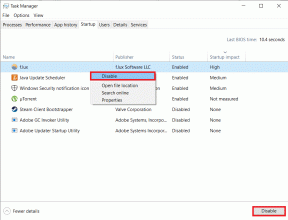Διορθώστε το Spotify Wrapped Not Work
Miscellanea / / April 25, 2022

Το Spotify είναι μια εφαρμογή premium για τους λάτρεις της μουσικής. Καλύπτει μια μεγάλη ποικιλία ειδών και μουσικών και η κοινή χρήση λιστών αναπαραγωγής του Spotify έχει γίνει ένα πολιτιστικό φαινόμενο. Ένα διάσημο χαρακτηριστικό του Spotify είναι το Spotify Wrapped το οποίο εμφανίζει τους καλλιτέχνες, τα είδη και τα τραγούδια που ακούγονται περισσότερο οι χρήστες και πώς κατατάσσονται μεταξύ άλλων ακροατών. Κυκλοφορεί στο τέλος του έτους και οι χρήστες το περιμένουν με ανυπομονησία. Ωστόσο, υπάρχουν αναφορές ότι το Spotify Wrapped δεν λειτουργεί. Πολλοί χρήστες ρωτούν γιατί το Spotify μου δεν λειτουργεί ή γιατί δεν μπορώ να δω το Spotify τυλιγμένο. Αυτό το ζήτημα διακόπτει επίσης μερικές φορές την εφαρμογή Spotify. Αν αναρωτιέστε γιατί το Spotify wrapped μου δεν λειτουργεί, είστε στο σωστό μέρος. Σας προσφέρουμε έναν τέλειο οδηγό που θα σας βοηθήσει να διορθώσετε το πρόβλημα που δεν λειτουργεί το αναδιπλωμένο Spotify.

Περιεχόμενα
- Πώς να διορθώσετε το Spotify Wrapped που δεν λειτουργεί
- Μέθοδος 1: Αναζήτηση τυλιγμένη στο Spotify
- Μέθοδος 2: Συνδεθείτε στον λογαριασμό Spotify
- Μέθοδος 3: Ενημερώστε την εφαρμογή Spotify
- Μέθοδος 4: Ενημερώστε το λειτουργικό σύστημα Android
- Μέθοδος 5: Εκκαθαρίστε την προσωρινή μνήμη της εφαρμογής Spotify
- Μέθοδος 6: Τροποποίηση επιλογών προγραμματιστή
Πώς να διορθώσετε το Spotify Wrapped που δεν λειτουργεί
Μπορεί να σκέφτεστε γιατί δεν είναι δικό μου Spotify τυλιγμένο λειτουργεί ή γιατί δεν μπορώ να δω το Spotify μου τυλιγμένο, αλλά δεν υπάρχει κανένας λόγος πίσω από αυτό το ζήτημα. Εδώ είναι μερικές εύλογες αιτίες.
- Ξεπερασμένη εφαρμογή Spotify
- Μικρά σφάλματα ή δυσλειτουργίες στην εφαρμογή
- Κατεστραμμένα αρχεία κρυφής μνήμης
- Ζητήματα λογαριασμού Spotify.
Πριν ξεκινήσουμε με μεθόδους για την επίλυση αυτού του ζητήματος, σας συνιστούμε επανεκκινήστε τη συσκευή σας Android καθώς θα ανανεώσει το λειτουργικό σύστημα του τηλεφώνου και θα διορθώσει οποιοδήποτε πρόβλημα που σχετίζεται με το σύστημα. Εάν εξακολουθείτε να αντιμετωπίζετε το πρόβλημα μετά την επανεκκίνηση της συσκευής σας, ακολουθήστε τις παρακάτω μεθόδους.
Σημείωση: Τα smartphone δεν έχουν τις ίδιες επιλογές ρυθμίσεων. Διαφέρουν από κατασκευαστή σε κατασκευαστή, επομένως ελέγξτε τις σωστές ρυθμίσεις πριν αλλάξετε οποιαδήποτε.
Μέθοδος 1: Αναζήτηση τυλιγμένη στο Spotify
Το Spotify τυλιγμένο εμφανίζεται σε ένα banner όταν ανοίγετε την εφαρμογή Spotify, αλλά λόγω αυτού του προβλήματος, δεν λειτουργεί. Ένας τρόπος για να επιλύσετε αυτό το ζήτημα είναι να κάνετε μη αυτόματη αναζήτηση για το Spotify τυλιγμένο στην εφαρμογή Spotify, το οποίο θα σας επιτρέψει να δείτε το ετήσιο Spotify τυλιγμένο. Ακολουθήστε τα παρακάτω βήματα.
1. Ανοιξε το Spotify εφαρμογή.

2. Πατήστε στο Αναζήτηση επιλογή που υπάρχει κάτω αριστερά.

3. Στη γραμμή αναζήτησης παραπάνω, πληκτρολογήστε Spotify: special: Έτος όπου το Έτος θα πρέπει να αντικατασταθεί από το έτος του Spotify που θέλετε να δείτε. Για παράδειγμα, για να δείτε το Spotify τυλιγμένο 2021 θα πρέπει να κάνετε αναζήτηση Spotify: ειδική: 2021.
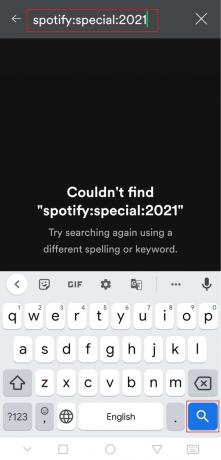
4. Πατήστε στο αποτέλεσμα (δηλ. Τα κορυφαία τραγούδια σας 2021) και θα μπορείτε να δείτε το Spotify τυλιγμένο ως διαφορετικές κάρτες που εμφανίζουν διαφορετικές πληροφορίες.
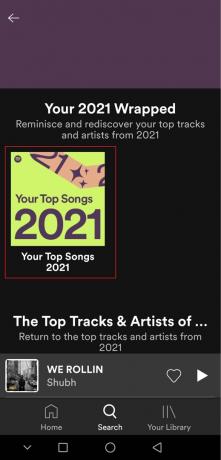
Ελέγξτε εάν αυτό διορθώνει το πρόβλημα που δεν λειτουργεί το Spotify wrapped.
Μέθοδος 2: Συνδεθείτε στον λογαριασμό Spotify
Οι χρήστες ενδέχεται να αντιμετωπίσουν αυτό το ζήτημα εάν υπάρχει πρόβλημα με τον λογαριασμό τους στο Spotify. Μπορείτε να το ελέγξετε αν αποσυνδεθείτε από την εφαρμογή Spotify και συνδεθείτε ξανά. Ενδέχεται να διορθώσει τη συντριβή της εφαρμογής Spotify κατά τη διάρκεια του προβλήματος τυλιγμένου Spotify. Ακολουθήστε τα βήματα για να κάνετε το ίδιο.
1. Εκκινήστε το Spotify εφαρμογή.
2. Πατήστε στο γρανάζιεικόνισμα υπάρχει στην επάνω δεξιά γωνία για να ανοίξετε τις Ρυθμίσεις.

3. Κάντε κύλιση προς τα κάτω στο κάτω μέρος των Ρυθμίσεων και εντοπίστε Αποσύνδεση επιλογή.
4. Πατήστε Αποσύνδεση επιλογή και θα αποσυνδεθείτε από τον λογαριασμό σας στο Spotify.
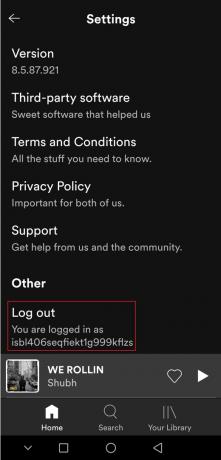
5. Περιμένετε λίγα λεπτά και Σύνδεση προς την Spotify.
Διαβάστε επίσης:Διορθώστε το Spotify που δεν ανοίγει στα Windows 10
Μέθοδος 3: Ενημερώστε την εφαρμογή Spotify
Μερικές φορές αυτό το ζήτημα μπορεί να προκύψει εάν χρησιμοποιείτε παλιά έκδοση της εφαρμογής Spotify. Η ενημέρωση του Spotify θα διορθώσει τυχόν δευτερεύοντα ζητήματα ή δυσλειτουργίες που υπάρχουν στην εφαρμογή. Μπορεί να διορθώσει το πρόβλημα. Μπορείτε να ενημερώσετε το Spotify ακολουθώντας αυτά τα βήματα.
1. Ανοιξε Google Play Store εφαρμογή.
2. Τύπος Spotify στη γραμμή αναζήτησης στο επάνω μέρος.
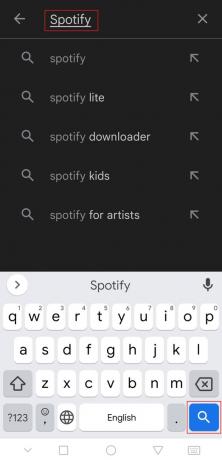
3. Αμα δεις Εκσυγχρονίζω κουμπί δίπλα στην εφαρμογή Spotify, πατήστε πάνω της. Θα ενημερώσει την εφαρμογή Spotify.
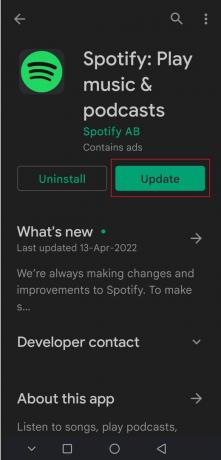
Σημείωση: Εάν η εφαρμογή σας Spotify είναι ήδη ενημερωμένη, θα δείτε Ανοιξε κουμπί αντί για το κουμπί Ενημέρωση.
4. Περιμένετε το εκσυγχρονίζω να εγκατασταθεί.
Μέθοδος 4: Ενημερώστε το λειτουργικό σύστημα Android
Εάν χρησιμοποιείτε μια παλιά έκδοση του Android, ενδέχεται να αντιμετωπίσετε πολλά ζητήματα, συμπεριλαμβανομένου του προβλήματος μη εμφάνισης του Spotify wraped. Η ενημέρωση του Android μπορεί να επιλύσει πολλά σφάλματα και άλλα ζητήματα μπορούν να σας βοηθήσουν να διορθώσετε το πρόβλημα που δεν λειτουργεί το αναδιπλωμένο Spotify. Μπορείτε να ενημερώσετε το Android ακολουθώντας τον οδηγό μας Πώς να ενημερώσετε μη αυτόματα το Android στην πιο πρόσφατη έκδοση.

Διαβάστε επίσης:Πώς να διορθώσετε την αναζήτηση Spotify που δεν λειτουργεί
Μέθοδος 5: Εκκαθαρίστε την προσωρινή μνήμη της εφαρμογής Spotify
Τα αρχεία κρυφής μνήμης είναι προσωρινά αρχεία που βοηθούν στη γρηγορότερη φόρτωση εφαρμογών και στην αποτελεσματική εκτέλεσή τους, αλλά σε ορισμένες περιπτώσεις, αυτά τα αρχεία μπορεί να καταστραφούν και να προκαλέσουν προβλήματα όπως η μη εμφάνιση του Spotify τυλιγμένο. Η διαγραφή αυτών των αρχείων διαγράφει όλα τα προσωρινά δεδομένα και ανανεώνει την εφαρμογή που μπορεί να επιλύσει πολλά προβλήματα. Μπορείτε να διαγράψετε την προσωρινή μνήμη του Spotify ακολουθώντας αυτά τα βήματα.
1. Ανοίξτε τη συσκευή σας Ρυθμίσεις.
2. Βρες το Εφαρμογές ρύθμιση και πατήστε πάνω του.

3. Στη συνέχεια, πατήστε στο Εφαρμογές επιλογή για προβολή της λίστας όλων των εφαρμογών.

3. Τώρα αναζητήστε το Spotify εφαρμογή και αγγίξτε την. Θα ανοίξει τις ρυθμίσεις της εφαρμογής Spotify.
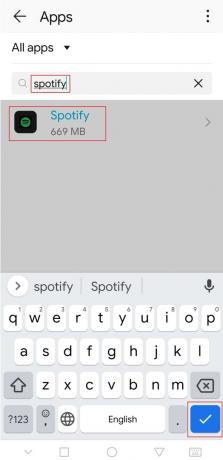
4. Πατήστε Αποθήκευση επιλογή.
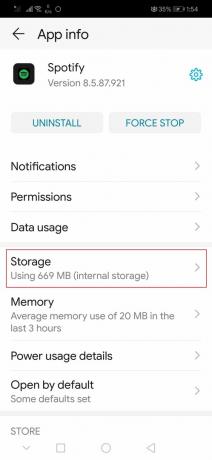
5. Πατήστε Εκκαθάριση προσωρινής μνήμης επιλογή. Η κρυφή μνήμη Spotify θα διαγραφεί.
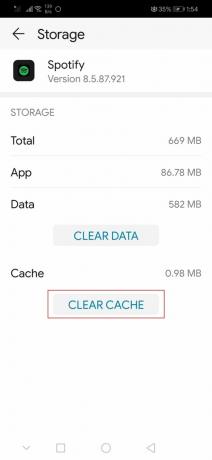
Ελέγξτε εάν μπορέσατε να διορθώσετε το πρόβλημα που δεν λειτουργεί το αναδιπλωμένο Spotify.
Διαβάστε επίσης:Πώς να καθαρίσετε την ουρά στο Spotify;
Μέθοδος 6: Τροποποίηση επιλογών προγραμματιστή
Ορισμένοι χρήστες έχουν αναφέρει ότι οι προεπιλεγμένες ρυθμίσεις κλίμακας κινούμενων εικόνων και μετάβασης μπορεί να προκαλέσουν προβλήματα στη δυνατότητα αναδίπλωσης του Spotify. Με την αλλαγή αυτών των ρυθμίσεων, ενδέχεται να μπορέσετε να διορθώσετε το πρόβλημα που δεν λειτουργεί το Spotify wrapped. Ακολουθήστε τα παρακάτω βήματα για να κάνετε το ίδιο.
1. Ακολουθήστε το Βήμα 1 από Μέθοδος 5.
2. Εντοπίστε και πατήστε στο Για το τηλέφωνο επιλογή.

3. Πατήστε αριθμός κατασκευής 5-7 φορές. Θα ενεργοποιήσει Επιλογές ανάπτυξης.

4. Επιστρέψτε στο Ρυθμίσεις.
5. Εντοπίστε και πατήστε Επιλογές ανάπτυξης.
6. Στις Επιλογές προγραμματιστή, βρείτε αυτές τις επιλογές
- Κλίμακα κινούμενων σχεδίων παραθύρων
- Κλίμακα κινουμένων σχεδίων μετάβασης
- Κλίμακα διάρκειας εμψυχωτή
7. Από προεπιλογή τους Κλίμακα κινουμένων σχεδίων θα οριστεί σε 1x. Πατήστε σε καθένα από αυτά και αλλάξτε το σε 3x.
Ανοίξτε την εφαρμογή Spotify και ελέγξτε αν μπορείτε να δείτε το Spotify Wrapped τώρα.
Συνιστάται:
- 26 Καλύτερο λογισμικό εξόρυξης δεδομένων
- Διορθώστε τα ηχεία Logitech που δεν λειτουργούν στα Windows 10
- Διορθώστε τα βίντεο YouTube που δεν παίζονται σε Android
- Πώς να αλλάξετε την εικόνα της λίστας αναπαραγωγής του Spotify
Ελπίζουμε ότι αυτός ο οδηγός ήταν χρήσιμος και ότι μπορέσατε να διορθώσετε το πρόβλημα που δεν λειτουργεί το Spotify wrapped και γνωρίζετε τώρα γιατί το Spotify wrapped δεν λειτουργεί. Ενημερώστε μας ποια μέθοδος λειτούργησε καλύτερα για εσάς. Εάν έχετε απορίες ή προτάσεις, μην διστάσετε να τις αφήσετε στην ενότητα σχολίων.